PowerPoint 2007
Aplicar sangría a una lista


/es/powerpoint-2007/sangria/content/
Para aplicar una sangría a una lista, sigue estos pasos:
Ubica el cursor al principio de la línea del texto al que le quieres aplicar sangría.

Selecciona la pestaña Inicio y haz clic en el comando Aumentar Nivel de Lista, ubicado en el grupo Párrafo.
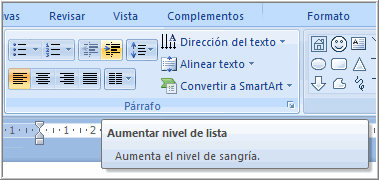
La línea de texto aparecerá con sangría.

Hay varios niveles predeterminados por PowerPoint.
Ubica el cursor en una línea que desees modificar.
Selecciona la pestaña Inicio.
Haz clic en la opción Disminuir Nivel de Lista que se encuentra en el grupo Párrafo. El cursor y la línea de texto cambiarán hacia la parte izquierda en el último nivel.
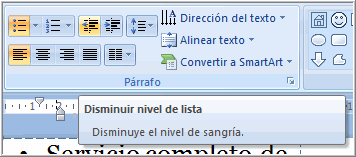
/es/powerpoint-2007/usos-de-la-sangria/content/